|
Windows 7,中文名称视窗7,是由微软公司(Microsoft)开发的操作系统,内核版本号为Windows NT 6.1。Windows 7可供家庭及商业工作环境:笔记本电脑 、平板电脑 、多媒体中心等使用。Windows 7可供选择的版本有:入门版(Starter)、家庭普通版(Home Basic)、家庭高级版(Home Premium)、专业版(Professional)、企业版(Enterprise)(非零售)、旗舰版(Ultimate)。 系统之家官网为大家提供最新的最全的深度技术windows 7 64位系统重装图文教程,深度技术windows 7 64位系统更安全、更稳定、更人性化等特点。集成最常用的装机软件,集成最全面的硬件驱动,下面是深度技术windows 7 64位系统重装图文教程,希望大家会喜欢。
一、 Windows 7系统安装前期准备:
1、 首先大家需要清楚自己要安装的系统是Windows 7 64位还是Windows 7 64位的。因为现在大家的内存基本都有4G,因此小编建议大家可以安装64位windows 7系统,从而能更好体验windows 7系统运行效率。
2、 接着是需要下载相应的Windows 7 64位或者Windows 7 64位系统镜像。
3、 由于这里我们使用的是硬盘安装,所以大家需要确认自己电脑中是否有安装解压缩软件,比如WinRAR或好压之类的。
4、 需要进行安装电脑或笔记本等设备。
二、 深度技术Windows 7系统硬盘安装具体操作步骤:
1、 在windows7之家下载的系统一般都是为ISO镜像格式。此时,我们需要对下载下来的Windows 7系统镜像进行解压。鼠标右键点击镜像文件,在弹出的右键菜单栏选择“解压到Ylmf_baidu_Windows 7_x64_2015_0400027”,这样,系统文件就会解压到当前系统镜像所在盘内。
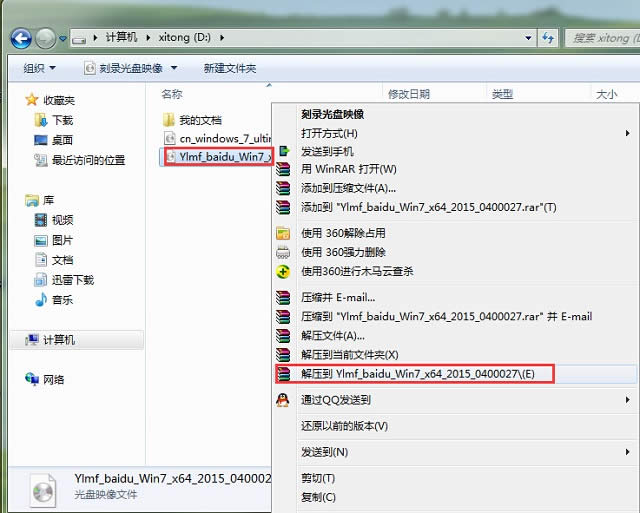
深度技术windows 7 64位系统重装图文教程图1
如果,你系统镜像所在盘硬盘空间不够,我们也可以鼠标右键选择镜像文件,此时选择“解压文件”,在路径那里选择需要解压到的文件位置。
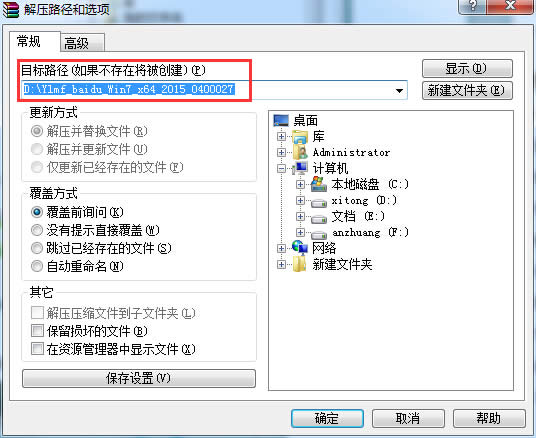
深度技术windows 7 64位系统重装图文教程图2
2、 当windows 7镜像文件解压完成后,会生成一个相应的深度技术windows 7 64位系统文件夹。

深度技术windows 7 64位系统重装图文教程图3
3、 现在我们打开文件夹,找到里面的“硬盘安装”程序,点击即可安装。
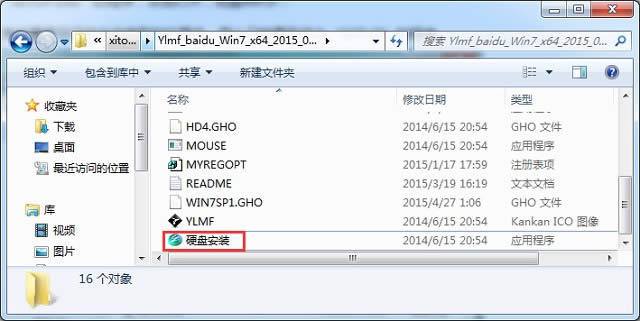
深度技术windows 7 64位系统重装图文教程图4
注:这里,我们也可以点击“AUTORUN”应用程序进行安装,如果你下载的镜像里面有这个程序。
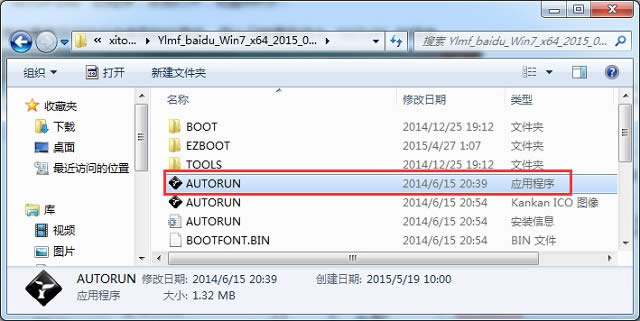
深度技术windows 7 64位系统重装图文教程图5
点击“AUTORUN”,则会出现深度技术windows 7安装界面,大家选择“安装 Windows 7 SP1 装机版到C盘”即可。
PS,如果你下载的不是都没有“硬盘安装”或“AUTORUN”,但是能看到“setup”应用程序,也是一样安装windows 7系统的。
4、 对于以上的操作,点击后都是会出现一个“OneKey Ghost”窗口,查看GHO WIM ISO映像路径是否正确,一般在该窗口打开的过程中,会自动识别对应的GHO镜像文件,或者可以通过“打开”按钮来更改要安装的镜像文件→选择系统要存放的磁盘。接着确认下要安装(还原)深度技术windows 7 64位系统的位置,点击确定。
5、 然后在出现的提示界面上,选择“是”,那么就会立即开始计算机重启进行还原。
6、 重启后,那么就会进入的是系统还原,大家能看通过查看还原进度条来查看还原进度。
7、 当进度条跑到100%,还原完成后,那么系统就会自动进入全自动安装了。这时就期待下我们的深度技术windows 7装机版快速安装好吧。
8、 这个深度技术windows 7系统在安装过程中,程序会自动安装识别的,大家不要再担心不知要去哪里找相应的硬件驱动了。
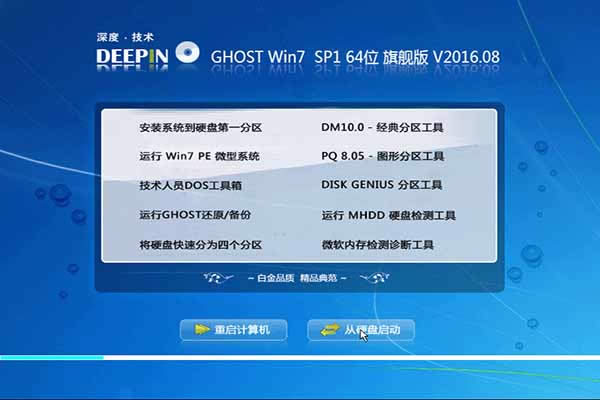
深度技术windows 7 64位系统重装图文教程图
9、 同时安装过程中,也是会自动给我们安装的深度技术windows 7系统进行激活的。

深度技术windows 7 64位系统重装图文教程图
10、 最终安装好的深度技术windows 7 ghost系统画面如下:

深度技术windows 7 64位系统重装图文教程图
以上就是系统之家小编为大家介绍的深度技术windows 7旗舰版安装教程,关于深度技术windows 7 64位系统重装图文教程大家还有什么不懂的地方吗?那就赶紧登陆系统之家官网吧,在系统之家官网中给小编留言吧。
• 摘要:系统之家官网为大家提供最新的最全的深度技术windows 7 64位系统重装图文教程,下面是深度技术windows 7 64位系统重装图文教程,希望大家会喜欢.....
windows 7 的设计主要围绕五个重点——针对笔记本电脑的特有设计;基于应用服务的设计;用户的个性化;视听娱乐的优化;用户易用性的新引擎。 跳跃列表,系统故障快速修复等,这些新功能令Windows 7成为最易用的Windows。
| 